图文详细说明Windows7纯净版系统中设置固定IP地址的步骤
发布时间:2024-06-09 文章来源:xp下载站 浏览:
| Windows 7,中文名称视窗7,是由微软公司(Microsoft)开发的操作系统,内核版本号为Windows NT 6.1。Windows 7可供家庭及商业工作环境:笔记本电脑 、平板电脑 、多媒体中心等使用。Windows 7可供选择的版本有:入门版(Starter)、家庭普通版(Home Basic)、家庭高级版(Home Premium)、专业版(Professional)、企业版(Enterprise)(非零售)、旗舰版(Ultimate)。 今天Win7系统之家笔者给大家详解Win7纯净版系统中设置固定IP地址的步骤。大家知道,路由器具有DHCP分配IP的功能,当用户使用路由器上网的时候,一般都是需要设置自动获得IP地址。但是有时候也有需要设置固定IP地址的时候,win7系统中怎样设置固定ip地址呢?大家一起来看看下面的详细设置步骤吧。1、双击打开桌面上的“网络”图标,进入网络,点击顶部的“网络共享中心”。 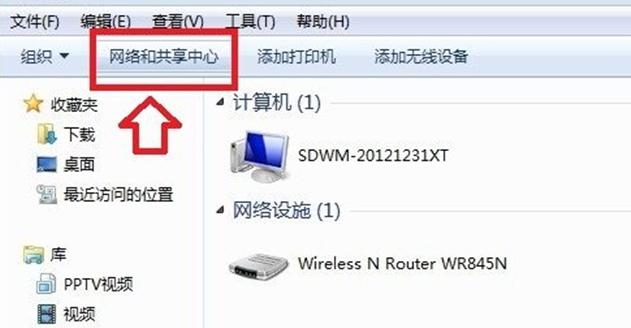 2、进入Win7系统的网络共享中心后,点击左侧的“更改网络适配器”。  3、此时便可看到电脑的本地连接设置窗口了,右击“本地连接”选择属性。 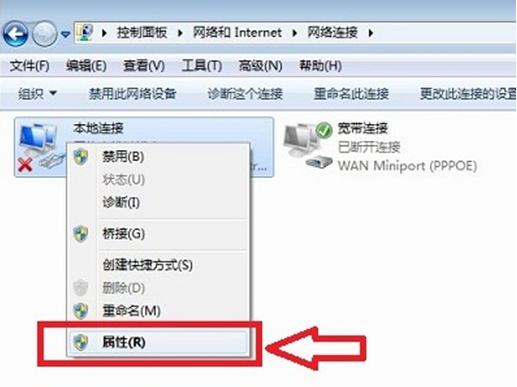 4、在打开Win7本地连接属性网络栏中,选中“ Internet 协议版本4 ”,点击下边的属性。 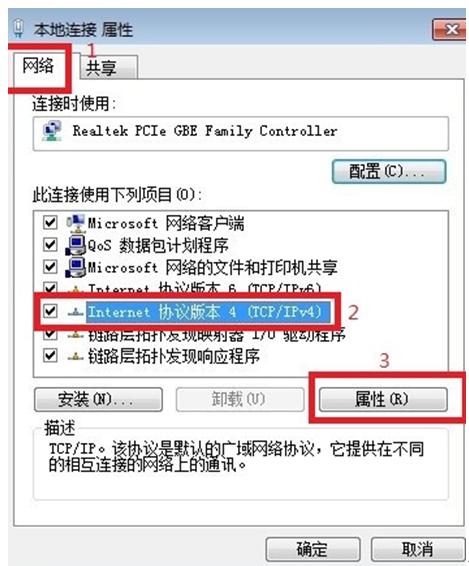 5、在弹出Win7本地连接设置界面了,输入用户需更改的IP地址。比如路由器地址是192.168.1.1的话,那么这么填写: 默认网关就填写:192.168.1.1 IP地址则填写为:192.168.1. X (X的数字可以是2到255之间的任意数字) 子掩码无需用户填写,当填写好IP地址后,点击以下子掩码那里会自动生成,最后点击“确定”退出便可。 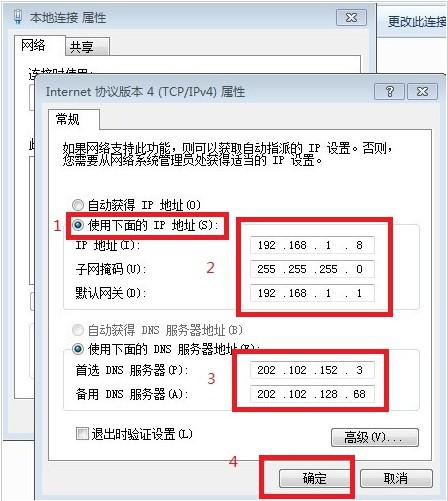 windows 7 的设计主要围绕五个重点——针对笔记本电脑的特有设计;基于应用服务的设计;用户的个性化;视听娱乐的优化;用户易用性的新引擎。 跳跃列表,系统故障快速修复等,这些新功能令Windows 7成为最易用的Windows。 |
本文章关键词: 图文详细说明Win7纯净版系统中设置固定IP地址的步骤
相关文章
本类教程排行
系统热门教程
本热门系统总排行

